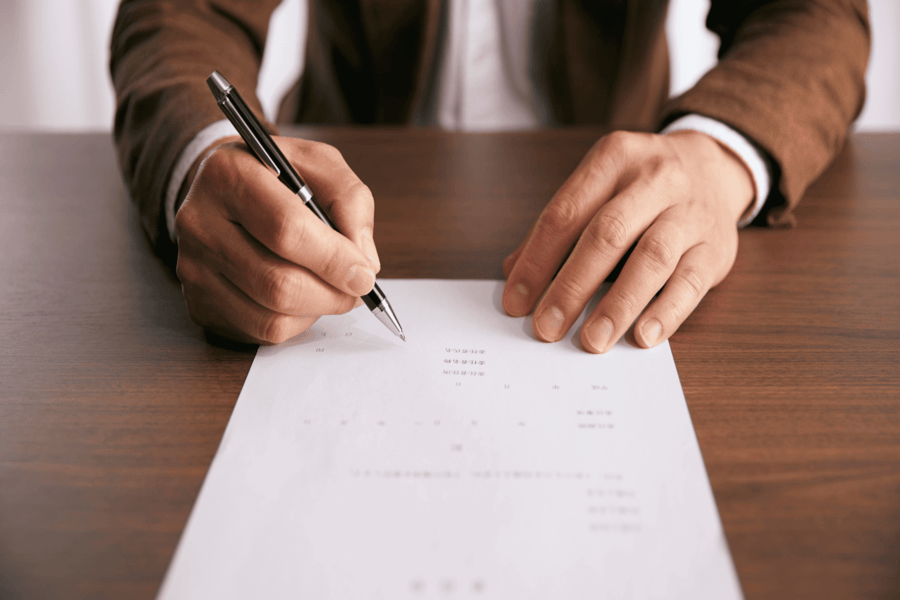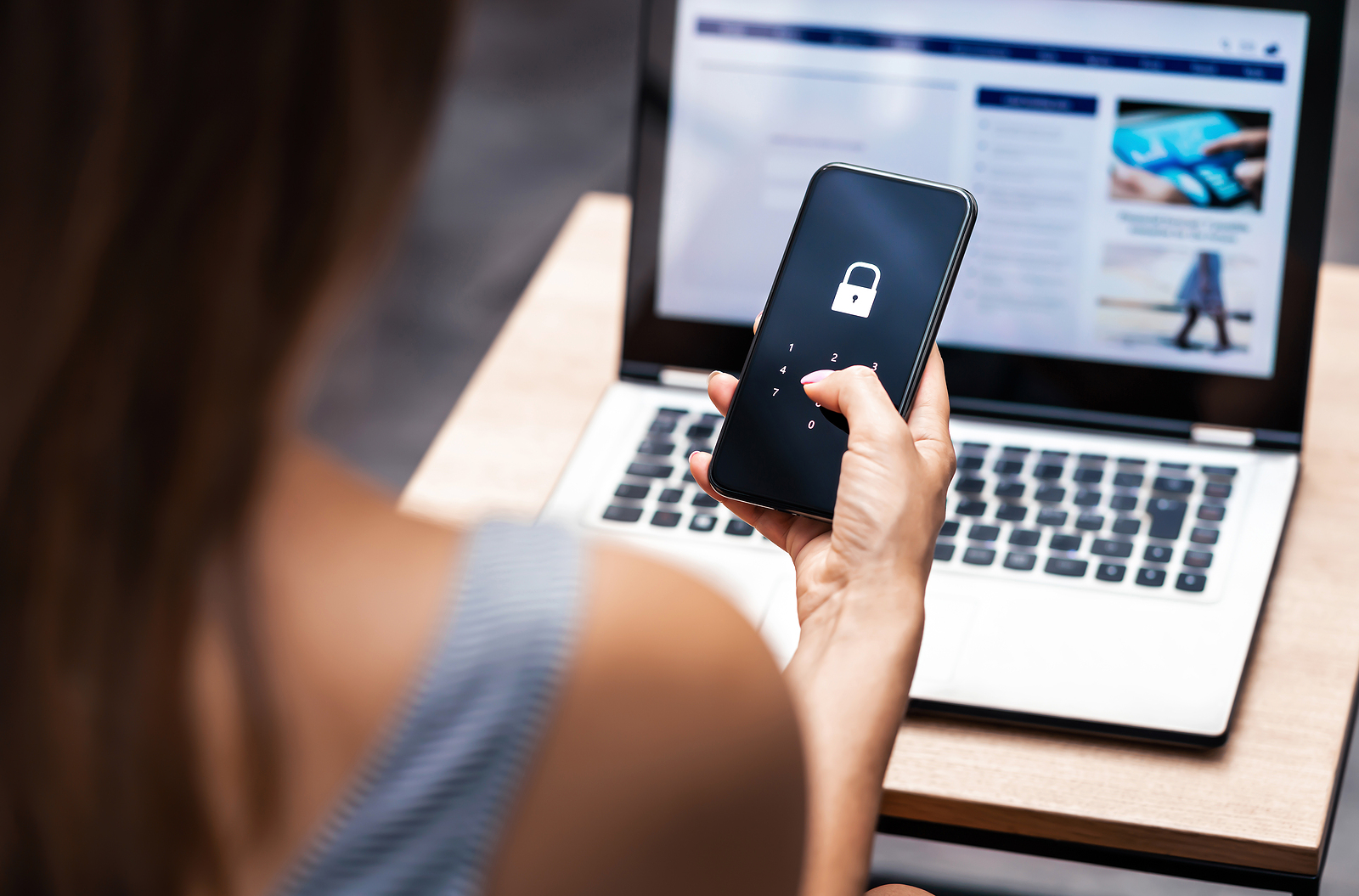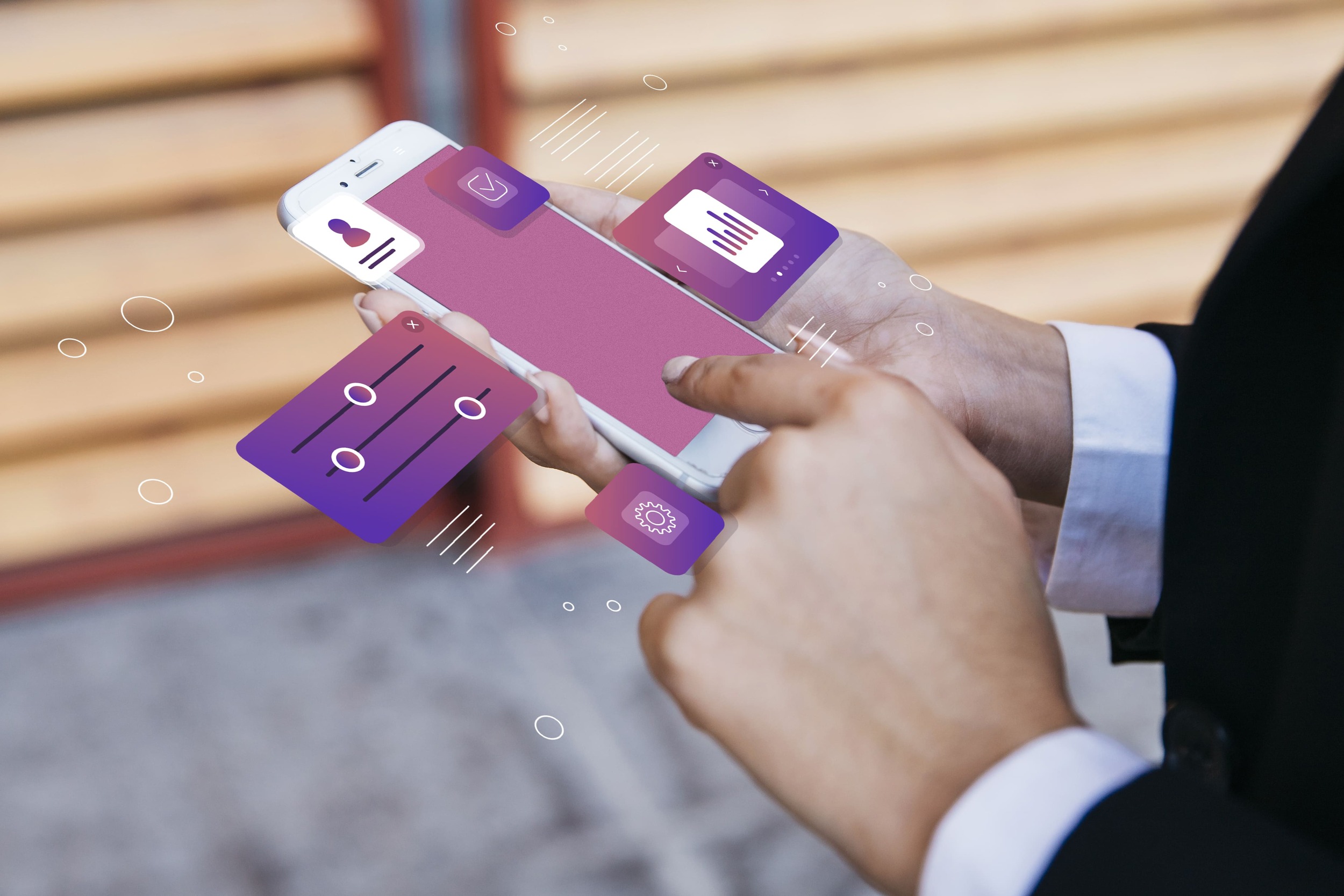Cómo firmar documentos con certificado digital FNMT paso a paso
Firmar digitalmente con tu certificado FNMT puede parecer complicado si no estás familiarizado con el proceso, pero con la información adecuada es más sencillo de lo que parece. A continuación, desde PortaSigma, especialistas en ofrecer las mejores soluciones de firma digital, te explicamos cómo hacerlo paso a paso para que puedas gestionar tus trámites digitales de forma segura y eficaz.
¿Qué es el certificado digital FNMT?
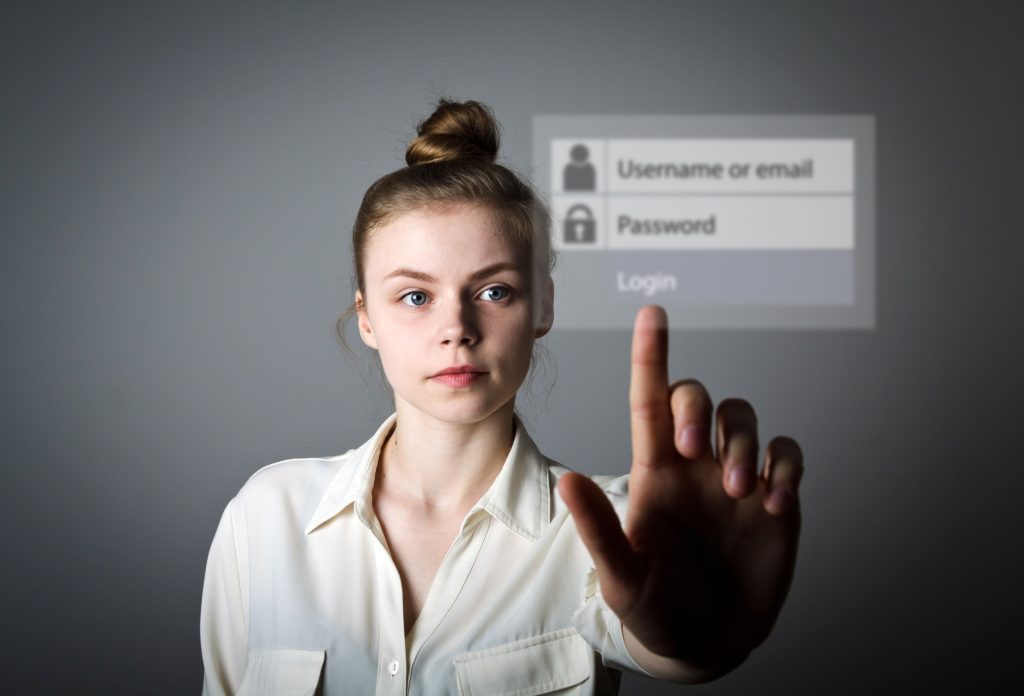
El certificado digital FNMT (Fábrica Nacional de Moneda y Timbre) es un documento electrónico que permite acreditar la identidad de una persona física o jurídica en el entorno digital. Es uno de los certificados más utilizados en España para trámites con la Administración Pública y otras entidades oficiales.
Funciona mediante un sistema de claves criptográficas que asegura la autenticidad e integridad de los documentos firmados. Gracias a la firma electrónica FNMT, puedes enviar documentación oficial, presentar impuestos o acceder a servicios públicos sin necesidad de desplazarte.
Requisitos previos para la firma digital
Antes de poder firmar documentos con el certificado digital FNMT, necesitas tener en cuenta una serie de condiciones técnicas y administrativas:
- Certificado digital instalado correctamente: Asegúrate de haber descargado e instalado el certificado digital FNMT en tu navegador o sistema operativo. Si no sabes cómo, puedes seguir una guía oficial o acudir a un prestador de servicios autorizado.
- Software de firma compatible: Para firmar documentos necesitarás una herramienta compatible como AutoFirma, Adobe Acrobat Reader o plataformas específicas de firma digital.
- Documento preparado para firmar: Asegúrate de que el archivo (Word, PDF, etc.) esté en el formato adecuado y no tenga restricciones de edición o bloqueo.
- Navegador y sistema actualizados: Algunos problemas frecuentes al firmar documentos están relacionados con navegadores obsoletos o configuraciones incompatibles. Mantén tu equipo actualizado.
Pasos para firmar un documento con certificado digital FNMT
Aquí tienes el paso a paso para firmar documentos con tu certificado digital FNMT utilizando AutoFirma, una de las herramientas más extendidas y compatibles con las administraciones públicas:
- Abre la aplicación AutoFirma (o la plataforma que utilices para firmar).
Asegúrate de que está correctamente instalada en tu equipo. Si no la tienes, puedes descargarla desde la web oficial de la FNMT o desde el portal correspondiente de tu comunidad autónoma. Es recomendable ejecutarla como administrador para evitar errores de permisos. - Selecciona la opción “Firmar archivo” o “Seleccionar archivos a firmar”.
Esta opción te permitirá cargar el documento que deseas firmar. Puedes firmar archivos individuales o varios documentos a la vez, dependiendo de tus necesidades. - Busca y selecciona el documento que deseas firmar (PDF, Word, XML, etc.).
Elige desde tu ordenador el archivo correspondiente. Asegúrate de que no esté protegido contra edición o en formato incompatible. AutoFirma permite firmar múltiples extensiones, pero el formato PDF es el más habitual para este tipo de trámites. - Elige el tipo de firma: visible o invisible.
Puedes optar por una firma visible, que dejará un rótulo en el documento con tu nombre, fecha y certificado; o una firma invisible, que no altera el aspecto del archivo pero queda registrada digitalmente. En trámites legales o con administraciones públicas, ambas opciones son válidas. - Selecciona tu certificado digital FNMT entre los disponibles.
Si tienes más de un certificado instalado, asegúrate de escoger el correcto. El sistema mostrará el titular del certificado, la entidad emisora y la fecha de expiración. Si no aparece, puede que no esté bien instalado o sea incompatible. - Confirma la operación de firma y elige dónde guardar el archivo firmado.
Tras aceptar, la aplicación generará una copia firmada del documento. Podrás elegir la carpeta de destino y, si lo deseas, cambiar el nombre del archivo (por ejemplo: “documento_firmado.pdf”). - Verifica que la firma se ha aplicado correctamente.
Abre el documento con un lector compatible, como Adobe Acrobat Reader, para comprobar que la firma digital es válida. Verás un aviso de verificación en el documento, y podrás consultar los detalles técnicos de la firma: nombre del firmante, entidad certificadora y fecha de firma.
También puedes explorar otras formas de firmar documentos desde el móvil o la web. Por ejemplo, te explicamos aquí cómo firmar un documento en el móvil o firmar documento Word.
Errores comunes y cómo solucionarlos
Uno de los errores más habituales es que el certificado no esté correctamente instalado o no sea reconocido por el sistema. En este caso, prueba a reinstalarlo desde el navegador o la herramienta oficial de la FNMT.
Otro problema frecuente es que la herramienta de firma no esté actualizada o no sea compatible con tu sistema operativo. Asegúrate de tener la última versión de AutoFirma o considera utilizar una plataforma como PortaSigma que te evite configuraciones técnicas.
También puede suceder que el documento esté bloqueado o protegido contra edición. En ese caso, deberás convertirlo a un formato editable o eliminar las restricciones antes de firmar. Por si te es interesante, te explicamos cómo añadir una firma a un PDF.
Finalmente, si usas un navegador como Chrome o Firefox, asegúrate de que la configuración de seguridad no impida el acceso al certificado, ya que esto puede bloquear el proceso de firma.
Preguntas frecuentes sobre la firma con certificado digital FNMT
¿Es obligatorio usar AutoFirma para firmar con certificado FNMT?
No, aunque es una de las herramientas más recomendadas. También puedes usar otras plataformas compatibles que ofrezcan mayor facilidad de uso.
¿Se puede firmar desde el móvil con certificado FNMT?
Sí, pero necesitas una app o plataforma compatible. Existen soluciones en la nube que permiten usar tu certificado desde distintos dispositivos.
¿Puedo revocar mi certificado si ya no lo necesito?
Sí, puedes solicitar su revocación desde la sede electrónica de la FNMT si pierdes tu clave privada o ya no deseas usarlo.
¿Cómo puedo comprobar si un documento ha sido firmado correctamente?
Puedes abrirlo con un visor compatible (como Adobe Acrobat en el caso de PDFs) y revisar los detalles de la firma, su validez y los datos del firmante.
¿Listo para digitalizar tus procesos con total seguridad? Con PortaSigma, firmar documentos digitalmente es más fácil, rápido y seguro. Olvídate del papel y da el salto a la gestión documental eficiente.